
Free Sound Recorder(多功能音频记录工具)
v9.3.1 免费版大小:12.32 MB 更新:2020/09/04
类别:媒体录制系统:WinXP, Win7, Win8, Win10, WinAll
分类分类

大小:12.32 MB 更新:2020/09/04
类别:媒体录制系统:WinXP, Win7, Win8, Win10, WinAll
All Free Sound Recorder是一款专业而强大的音频记录工具,它使用户可以将音频直接记录为MP3,WMA或WAV格式,内置音频解码器和高级音频记录引擎,可产生高质量的记录;同时,您可以预设录制质量,以帮助用户快速设置和管理录制参数,凭借专业的录音功能,它使您能够完成各种录音;此工具是一个独特的预设录制器,具有简化的自定义设置,完全控制输出结果所需的经验很少,系统刻录机准备了许多预设,这些预设具有不同的录制设置组合,可以在各种软件应用程序和设备上播放;提供AGC(自动增益控制)和VAS(声音有源系统)以满足专业录音需求。只需选择您需要的那个;操作简便,界面简单明了,即使没有经验的用户也可以在1分钟内轻松找到所需的按钮,而且,进阶者只需单击几下即可选择具有定义明确的预设的精确设置,以满足他们的需求!
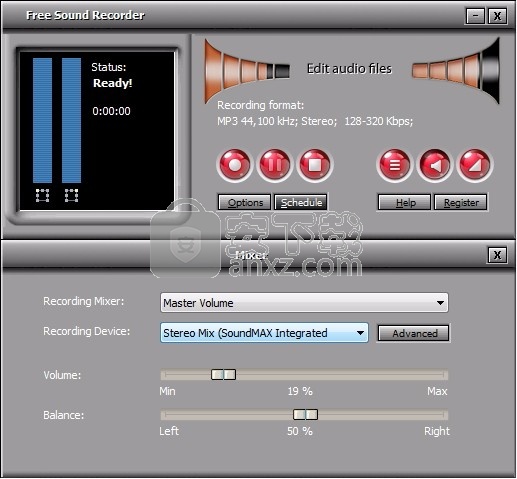
快速直接录制音频,如MP3,WMA,WAV等
将音频直接录制为MP3,WMA或WAV格式
预览您的录音设备
具有常用参数设置的配置预设
友好的用户界面,轻松操作
与Windows XP / Vista和Windows 7/8/10兼容
经过验证的安全免费程序,没有任何恶意软件
录制任何来源的声音并将其直接保存到MP3 / WMA / WAV
将旧的盒式磁带和黑胶唱片数字化到计算机上欣赏
免费的应用程序,简单的界面和强大的录制功能使多媒体共享和分发变得更加轻松
100%清洁和免费的录音机-全免费的录音机,使录制声音的工作变得轻而易举
没有任何限制或额外费用,使您免受广告软件,间谍软件,恶意软件和病毒的干扰。
录制音频
记录您从麦克风,流音频(网络直播或在线电视的声音)
外部输入设备(例如CD,LP,音乐盒带,电话线,便携式播放器等)听到的任何声音
强大!快速直接输出
录音将以MP3,WAV或WMA文件的形式直接输出到输出文件夹,而不会创建临时文件-再压缩不会浪费时间。
1、从网站下载完成后,单击运行或找到并启动下载文件以开始安装
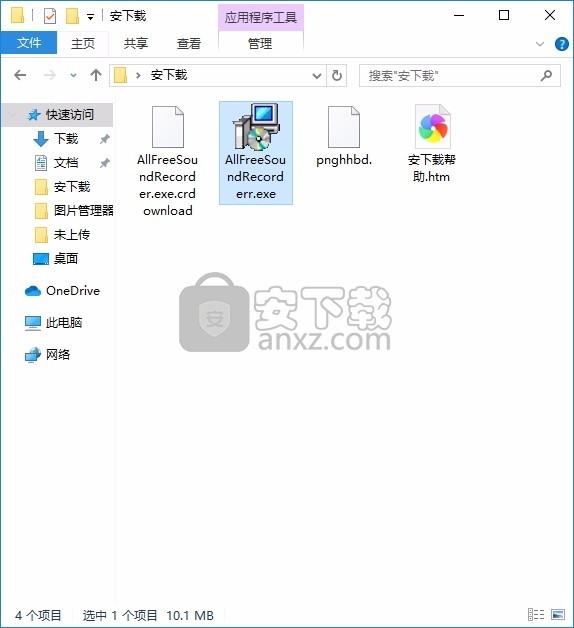
2、在欢迎使用免费CUDA DVD Ripper安装程序向导上单击下一步 。
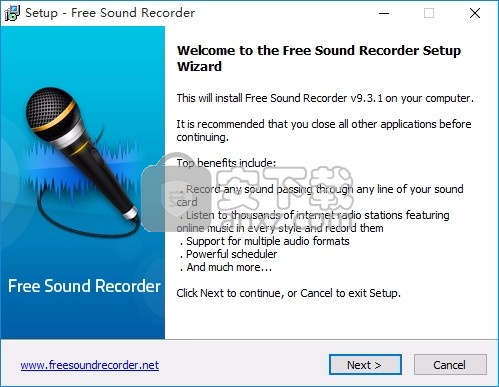
3、在许可协议屏幕上,阅读EULA,选择我接受协议选项,然后单击下一步。
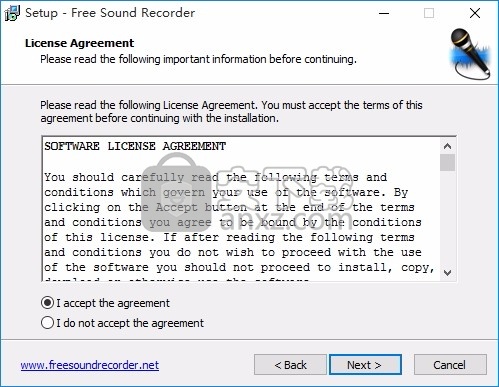
4、在选择目标位置屏幕上,选择将要安装此应用程序的位置,然后单击下一步。
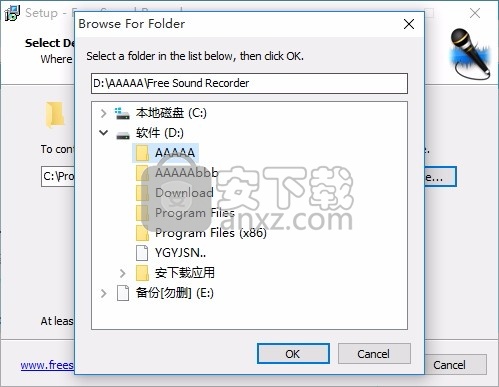
5、弹出以下界面,用户可以直接使用鼠标点击下一步按钮
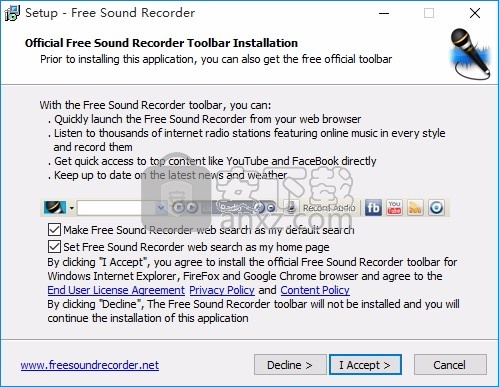
6、桌面快捷键的创建可以根据用户的需要进行创建,也可以不创建
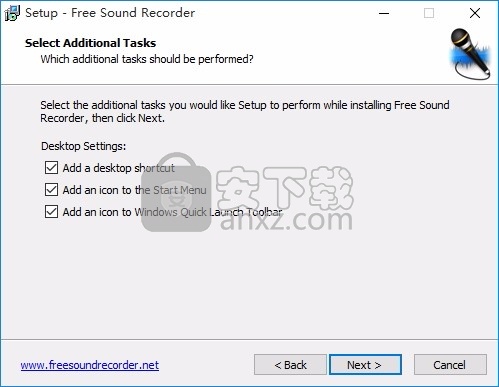
7、现在准备安装主程序,点击安装按钮开始安装
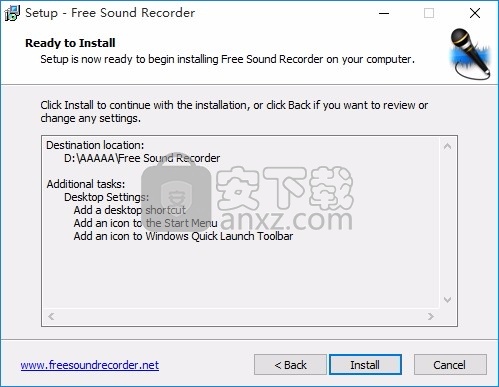
8、弹出应用程序安装进度条加载界面,只需要等待加载完成即可
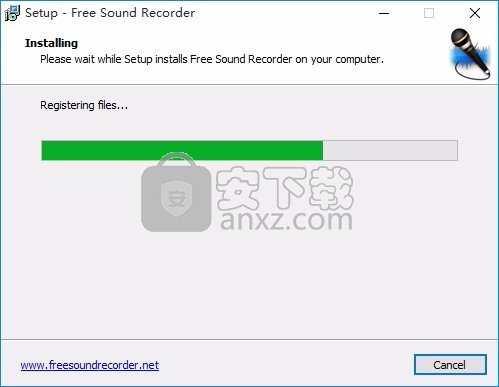
9、根据提示点击安装,弹出程序安装完成界面,点击完成按钮即可
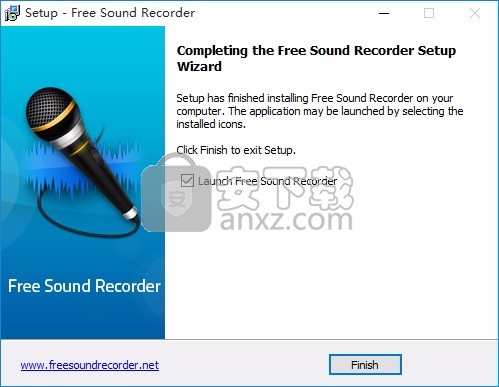
下面的分步说明将帮助您开始使用All Free Sound Recorder。提供了简单的说明,格式预设和直接输出,可简化操作,提高输出质量并节省更多时间。
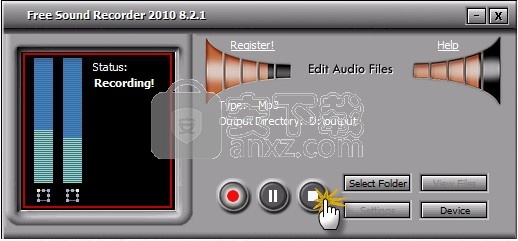
您只需要3个步骤就可以录制音频。您需要做的就是安装并启动此刻录机并按照说明进行操作。
具体如何运作
1.选择录音设备和声源默认情况下,“设备”面板处于打开状态(您可以单击“设备”按钮将其关闭)。
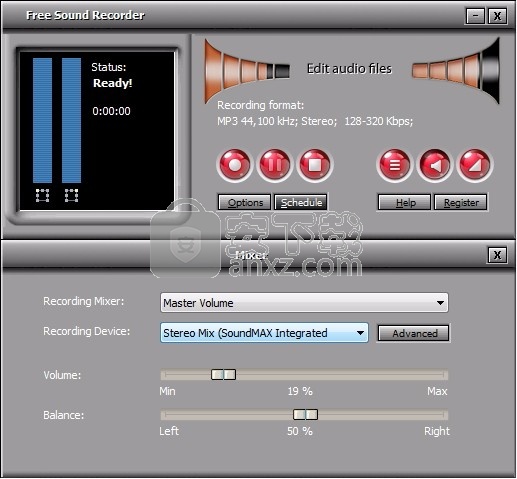
在此面板中,您必须选择正确的录制设备和录制源,否则您可能什么也没录制。
在“录音设备”菜单中,您可以选择声卡。
然后,确保在“录音调音台”菜单中选择正确的录音源
也就是说要录制流音频中的声音,请选择“立体声混音”;如果是麦克风,请选择“麦克风”。
您也可以移动幻灯片来调整录制音量。
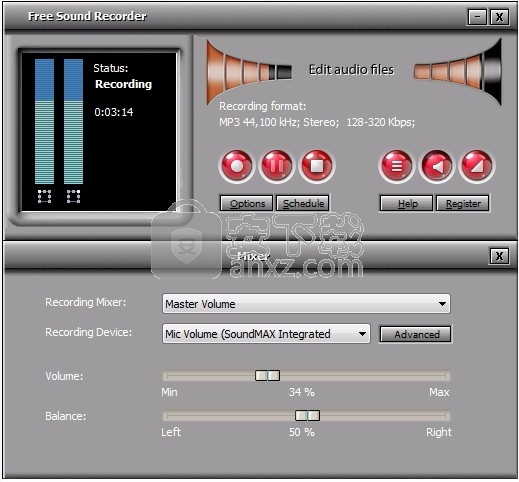
2.选择录音设置您可以不做任何调整就开始录制,但是如果需要更好的录制质量,则应单击“设置”按钮以根据需要指定详细的输出选项。
在“常规设置”标签中,可以选择输出文件类型和输出文件夹。
在“输出格式设置”标签中,您可以应用提供的预设或指定所需的格式设置。
还提供了AGC(自动增益控制)和VAS(声音有源系统)。
3.开始录音单击“记录”以在窗口的空白处指定记录的输出名称,然后单击“确定”。
录制声音后,您可以立即在状态窗口中看到查看模式的动态效果。
单击“停止”,录音将直接导出为音频文件,而不会创建任何临时文件。
您不必记住文件的输出位置,因为我们提供了“查看文件”按钮来直接打开输出位置。
所有免费录音机都支持来自各种来源的音频录制。它通过专业的预设提供最佳的输出质量,并让您无需等待高速直接输出。立即下载,安装和启动All Free Sound Recorder,以尝试有史以来最简单的录音。
双击图标以启动程序。
选择格式和质量在“常规设置”标签中选择输出格式作为MP3。在“输出格式设置”标签中选择输出质量。
提示:
WAV由于其未压缩的质量而非常适合您的主文件进行复制和编辑。
MP3非常适合在iPod和其他音乐播放器上收听,但不适用于录音室的录制和编辑。
WMA适用于小比特率和在计算机上播放,但是如果您想要真实的质量,则不能以高比特率击败MP3。
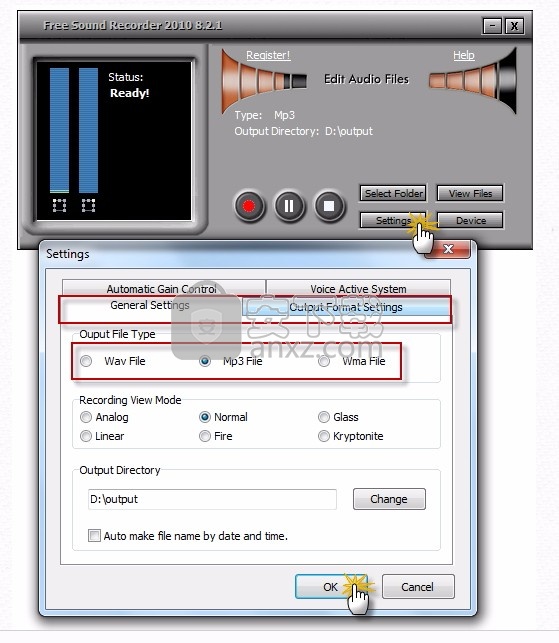
指定输出名称和位置单击“记录”以指定输出名称,单击“更改”以指定输出位置。然后,单击“确定”开始录制。
提示:如果您只是想录制一些声音以供临时使用并可以在以后删除,或者您想知道录制的具体日期和时间,建议您选中“按日期和时间自动制作文件名” ”
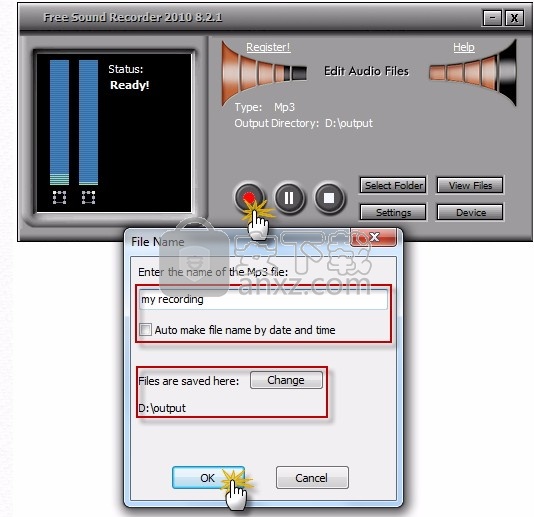
录制您想要的声音正在录制中。单击“停止”以完成录制。您可以单击“查看文件”以找到MP3文件。
提示:如果录制音量太低,则只能看到波形的很小变化。如果由于音量太高而导致声音被剪断,并且录音会失真-您应将音量设置调低,直到显示大部分音量范围而没有剪裁。
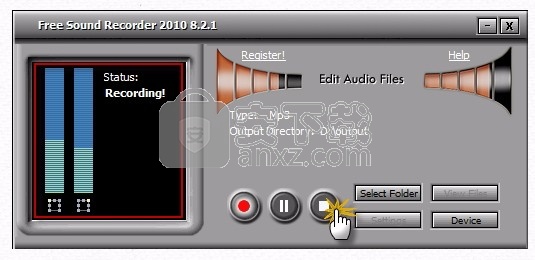
OBS Studio(OBS直播工具) 媒体录制127.13 MBv30.1.0
详情好哈屏幕录制 媒体录制34.15 MB1.6.2.2111
详情嗨格式录屏大师 媒体录制1.68 MBv3.38.1909.298
详情Gecata by Movavi(游戏视频录制软件) 媒体录制38.77 MBv6.1.2.0
详情Nero Platinum 2019 媒体录制421 MBv20.0.0.59 中文
详情Quick Screen Capture(QQ视频录制) 3.0.2 媒体录制1.00 MB
详情NetPlay Instant Demo(屏幕录制软件) 媒体录制31.4 MBv10.00.05 免费版
详情ApowerShow(视频文件制作工具) 媒体录制57.1 MBv1.1.0.20
详情VeryDOC Screen Recorder(屏幕录制软件) 媒体录制8.30 MBv2.0
详情Dxtory Pro(高帧率视频录像软件) 媒体录制6.5 MBv2.0.142 汉化
详情movavi screen recorder21中文 媒体录制43.7 MBv21.00附安装教程
详情键盘鼠标动作录制 JitBit Macro Recorder 5.8.0 汉化 媒体录制2.00 MB
详情ScreenRecorder(屏幕录制工具) 媒体录制7.00 MBv11.1.13 中文
详情Movavi Academic 2020(课程录制编辑工具) 媒体录制276.0 MBv20.0.0 中文(附安装教程)
详情Dictaphone(电脑录音软件) 媒体录制24.0 MBv1.0.44
详情nero6.0简体中文 媒体录制34.7 MB附序列号
详情ChrisPC Screen Recorder(屏幕录制软件) 媒体录制16.8 MBv1.40
详情Express Dictate(Express Dictate数字听写软件) 媒体录制3.03 MBv5.95 免费版
详情屏幕录像软件(Mirillis Action!) 媒体录制75.40 MBv3.10.2 完美版
详情CyberLink Screen Recorder(讯连屏幕录像工具) 媒体录制333 MBv4.0.0.5898 中文免费版
详情camtasia studio 8(屏幕录制) 媒体录制496.0 MBv8.5.2 汉化
详情camtasia 2019补丁 媒体录制0.45 MB附使用教程
详情屏幕动作录制Flash动画 Screen Flash 1.7 汉化绿色版 媒体录制3.00 MB
详情Camtasia 2019(屏幕录像软件) 媒体录制476 MBv19.0
详情OBS Studio(OBS直播工具) 媒体录制127.13 MBv30.1.0
详情Dxtory Pro(高帧率视频录像软件) 媒体录制6.5 MBv2.0.142 汉化
详情QVE屏幕录制 媒体录制36.10 MBv2.0.0 官方版
详情录音软件 媒体录制41.3 MBv3.96 官方版
详情Nero Platinum 2019 媒体录制421 MBv20.0.0.59 中文
详情键盘鼠标动作录制 JitBit Macro Recorder 5.8.0 汉化 媒体录制2.00 MB
详情鸿合微课工具 媒体录制20.7 MBv8.1.0 官方版
详情脚本录制工具 AutoIt 3.3.12.0 汉化版 媒体录制32.00 MB
详情CyberLink Screen Recorder Deluxe 4 媒体录制334 MBv4.2.0.7500 中文
详情DU RECORDER(录屏软件) 媒体录制24.6 MB v1.0.1.6 官方版
详情Debut Video Capture Software(屏幕录制软件) 媒体录制2.44 MBv2.02 汉化
详情Captura(免费屏幕录像软件) 媒体录制3.78 MBv8.0.0 绿色版
详情迅捷屏幕录像工具 媒体录制1.88 MBv1.5.1 官方版
详情Snooper Pro(电脑录音软件) 媒体录制10.8 MBv3.2.2
详情视频录课软件 媒体录制5.64 MBv1.0 免费版
详情Max Recorder(高品质录音软件) 媒体录制1.8 MBv2.005 汉化
详情傲软录屏软件 媒体录制0.96 MBv1.4.16.7
详情小葫芦直播录制助手 媒体录制254.55 MBv2.38
详情金飞翼屏幕录像大师 媒体录制37.74 MBv1.0 正式版
详情GGG(GIF动画录制) 媒体录制0 MB
详情Quick Screen Capture(QQ视频录制) 3.0.2 媒体录制1.00 MB
详情录制在线电视的软件AsfRecorder 绿色软件 媒体录制0.18 MB
详情Quick Screen Recorder(能录腾讯视频语音的屏幕录制) 媒体录制0.21 MBv1.5 汉化特别版
详情MP3录制剪切 mp3DirectCut 媒体录制0.29 MBv2.27 绿色便携版
详情REAPER(音频录制和编辑软件)v4.55 注册版 媒体录制15.00 MB
详情All Sound Recorder XP(录制所有透过音卡的声音) v2.22 媒体录制3.00 MB
详情



































